苹果Mac如何开启Split View分屏功能
1、例如在桌面上,先打开dock上第一个浏览器,接着再次点击第二个不同的浏览器。
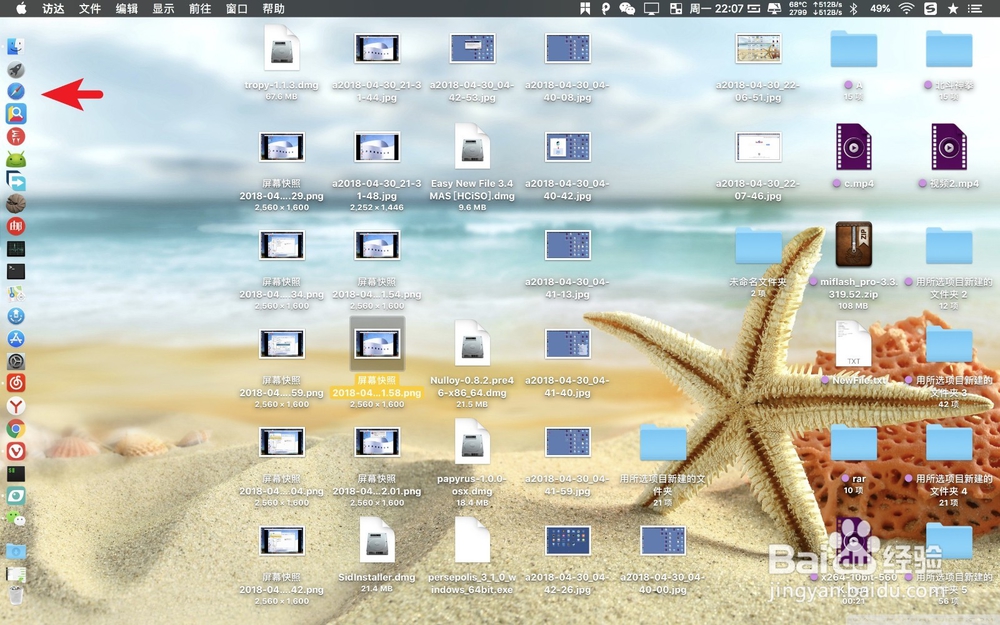
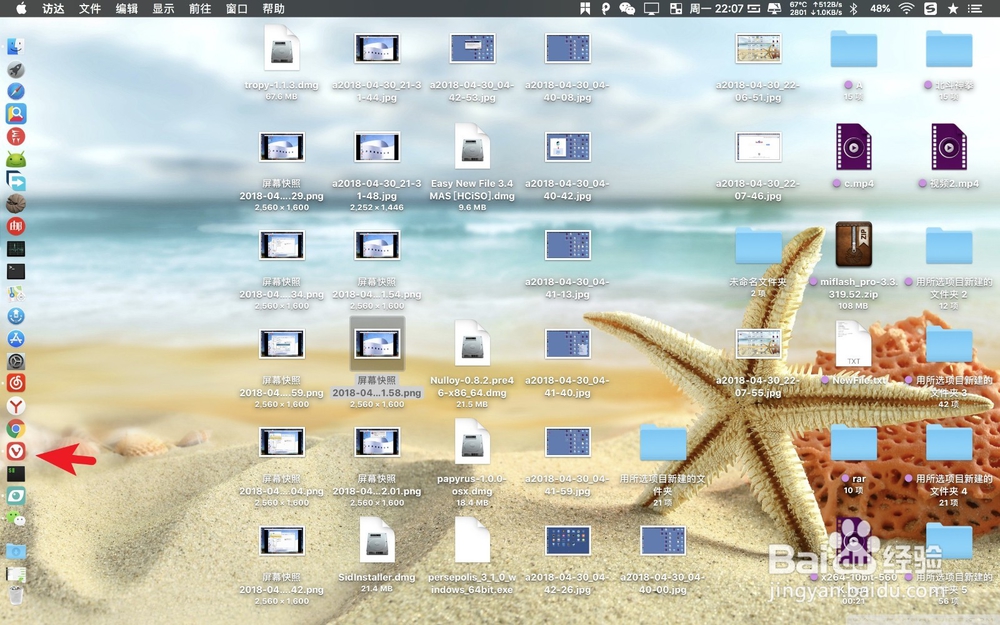
2、把光标移动到左上角的位置,看到为图一的符号,说明支持分屏。如果是出现的为十字符号,则为不支持分屏的。
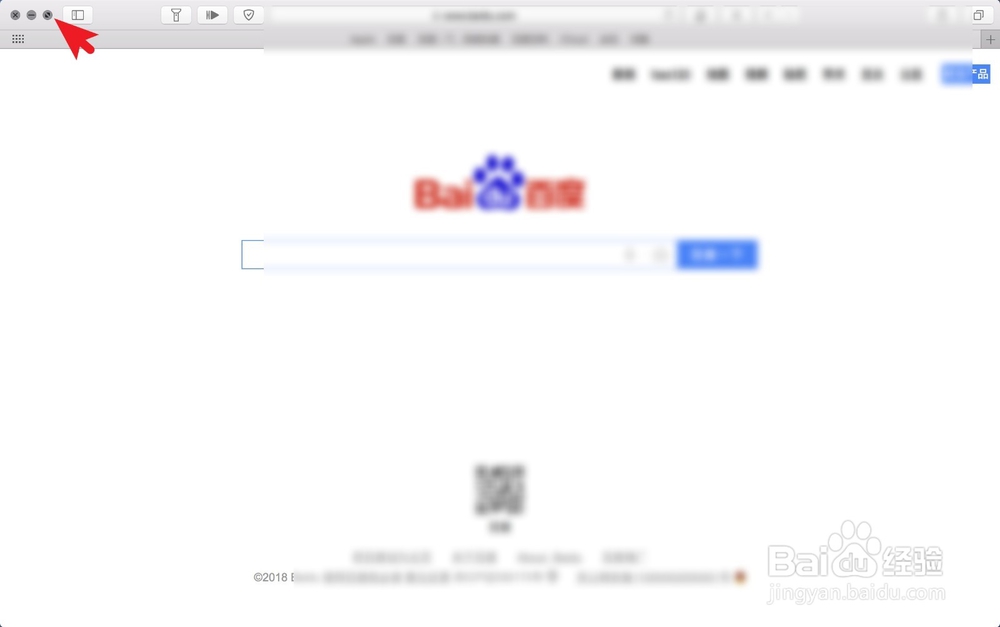
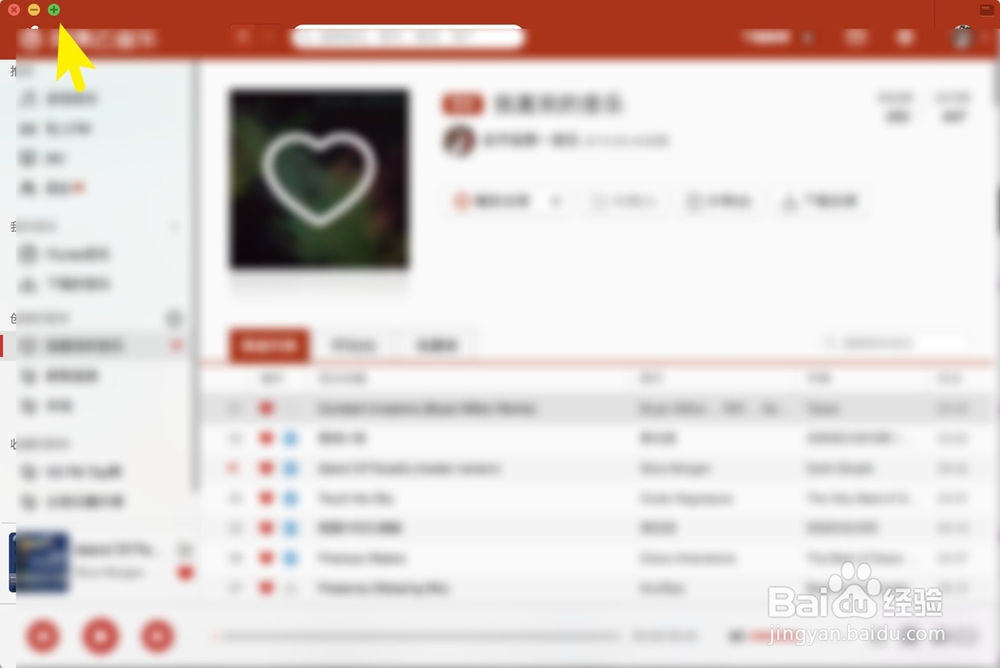
3、接着在需要分屏的时候,按住软件左上角的最后一个按钮不松手,然后看到左侧多个蒙版,把它拖入到蒙版里面去。
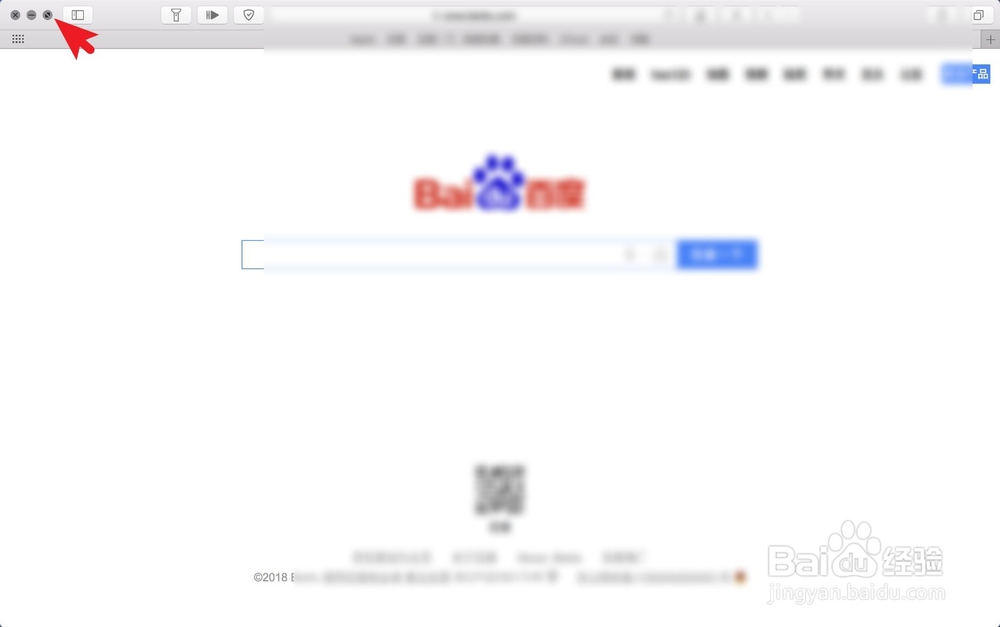
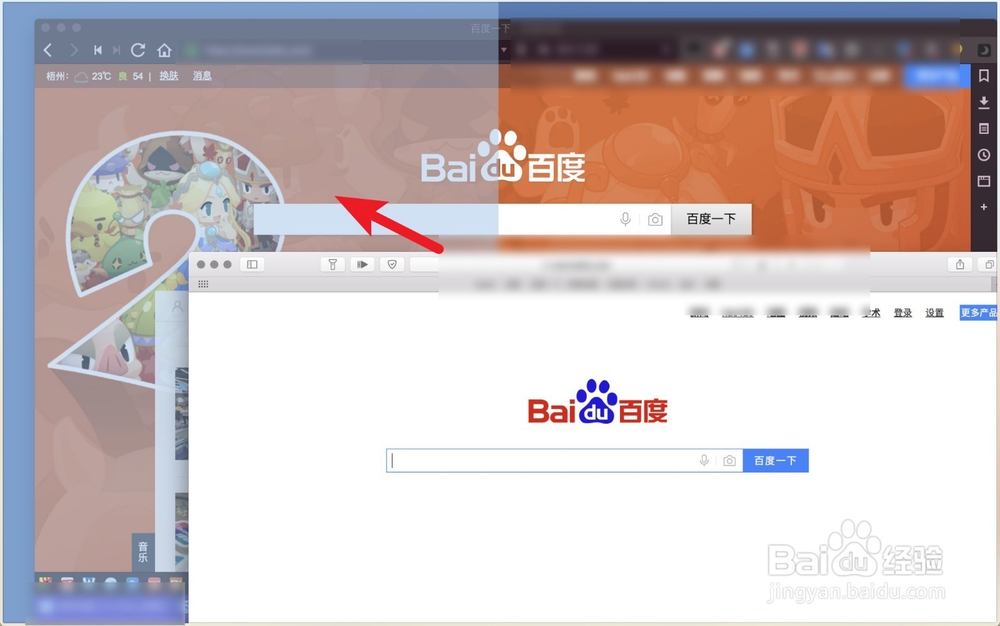
4、这个时候右侧的软件未适配分屏,则点击一下右侧的软件,这个时候看到软件彻底分成了屏幕的两侧了的。
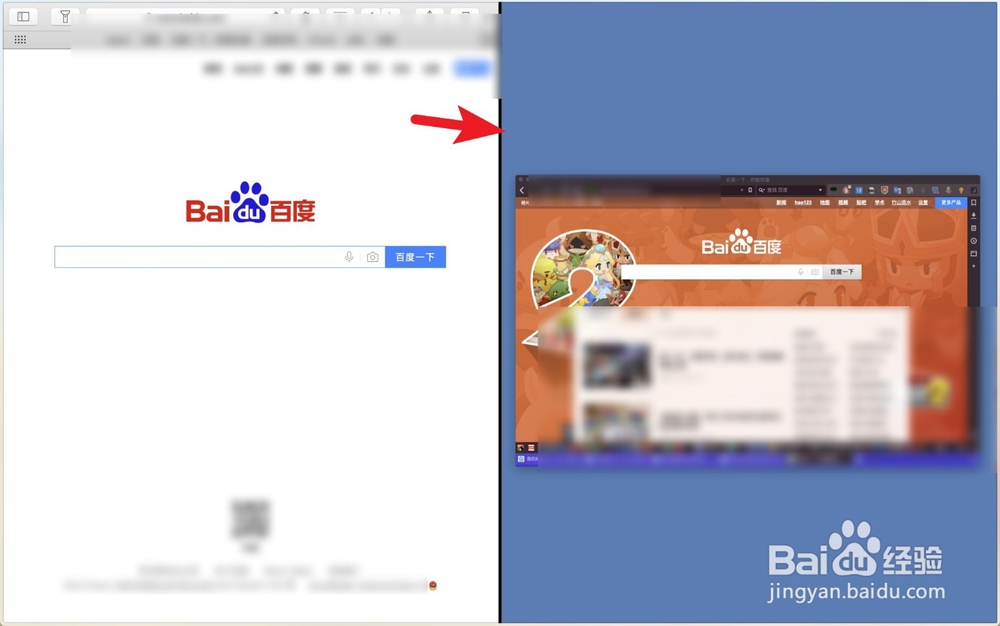
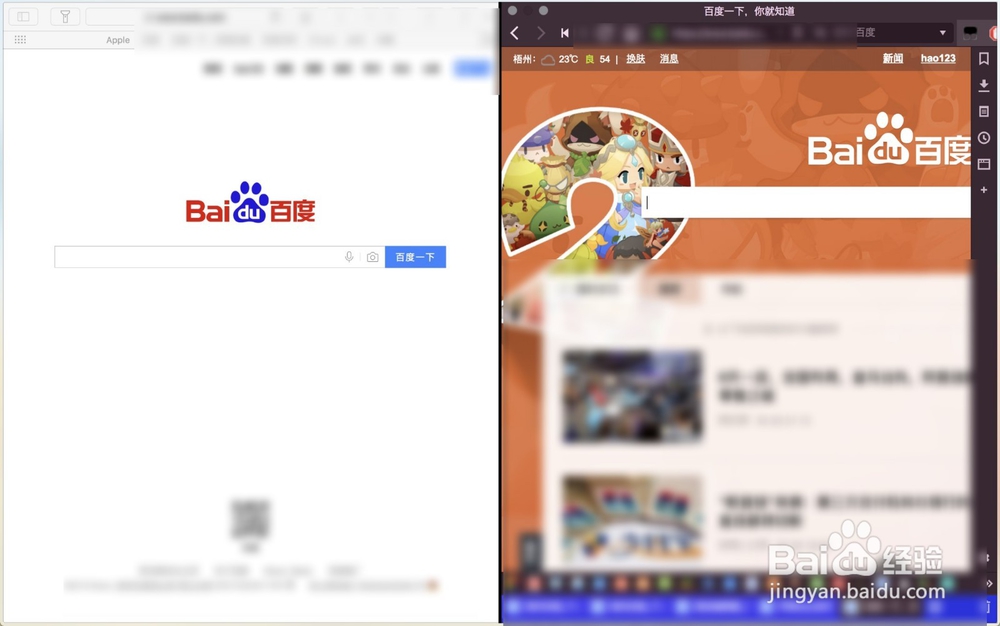
5、要调整分屏两侧的大小,则把光标移动到中间的位置,然后调整即可,若要退出分屏的话,则点击一下,任意被分屏的软件左上角的最后一个按钮即可。
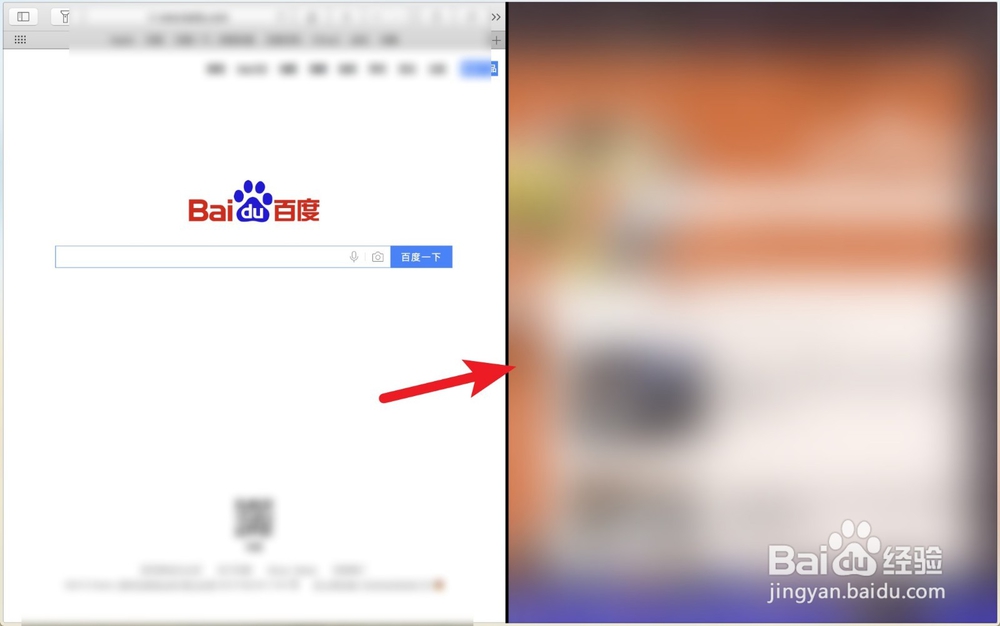
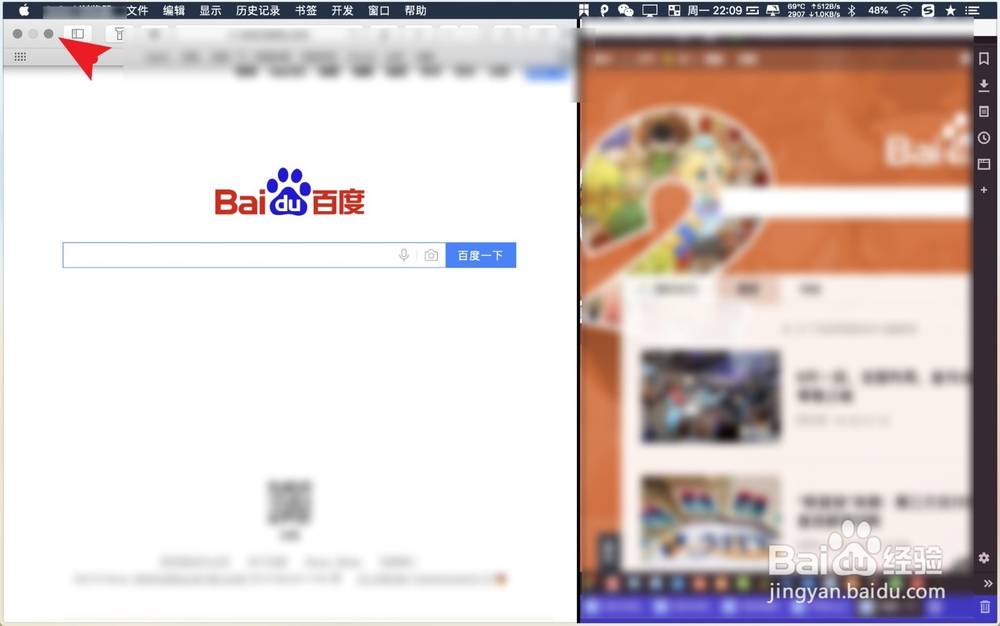
声明:本网站引用、摘录或转载内容仅供网站访问者交流或参考,不代表本站立场,如存在版权或非法内容,请联系站长删除,联系邮箱:site.kefu@qq.com。
阅读量:69
阅读量:146
阅读量:120
阅读量:73
阅读量:171